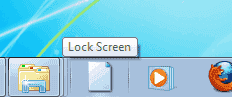Microsoft Windows 10 datora ekrāna bloķēšana ir svarīga, lai aizsargātu savus datus no klejojošām acīm. Tas jo īpaši attiecas uz darba vietu. Nevienam, ar kuru strādājat, nav jāredz šis fotoattēls, kas uzņemts, kad 2000. gada Helovīnam ģērbāties kā Ulala no Space Channel 5. Lielākā daļa no mums jau aizslēdz ekrānus ikreiz, kad izejam no kabīnes, lai apmeklētu sapulci vai pļāpātu par šausmīgo kleitu, ko Triša šodien valkā. Bet vai zinājāt, ka ir 4 dažādi veidi, kā bloķēt Windows 10 ekrānu?
1. iespēja — Ctrl + Alt + Delete un pēc tam Enter
Tas ir izplatīts, par ko lielākā daļa cilvēku jau zina. Turiet "Ctrl" un "Alt", pēc tam nospiediet "Dzēst“. Kad ekrānā parādās opcijas, nospiediet "Ievadiet“.
2. iespēja — Windows taustiņš + L
Kopš Windows atslēgas ieviešanas tā lielākoties ir ignorēta. Turiet nospiestu Windows atslēga un nospiediet "L”, lai ātrāk bloķētu ekrānu.
3. iespēja – izvēlne Sākt
- Izvēlieties "Sākt” pogu.
- Atlasiet sava Windows konta profila attēla ikonu un pēc tam izvēlieties “Bloķēšanas ekrāns“.
4. iespēja — izveidot saīsni
Ja taustiņsitieni ir pārāk daudz, varat izveidot ikonu, kas bloķēs ekrānu.
- Ar peles labo pogu noklikšķiniet uz jebkura tukša apgabala Darbvirsma.
- Izvēlieties "Jauns” > “Īsceļš“.
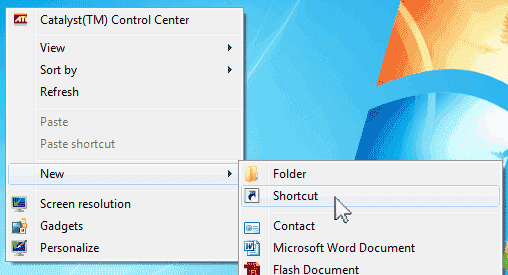
- Preces veida atrašanās vietai “C:\Windows\System32\rundll32.exe user32.dll, LockWorkStationun noklikšķiniet uzNākamais“.
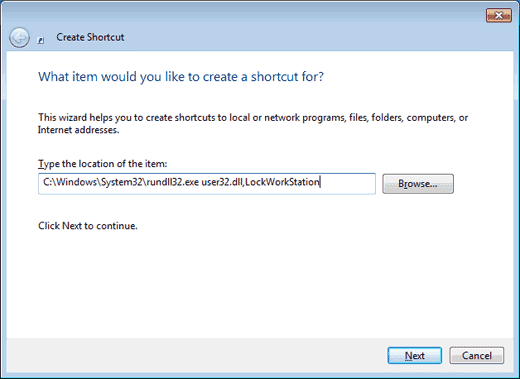
- Piešķiriet ikonai nosaukumu, piemēram, "Bloķēšanas ekrāns", pēc tam noklikšķiniet uz "Pabeigt“.
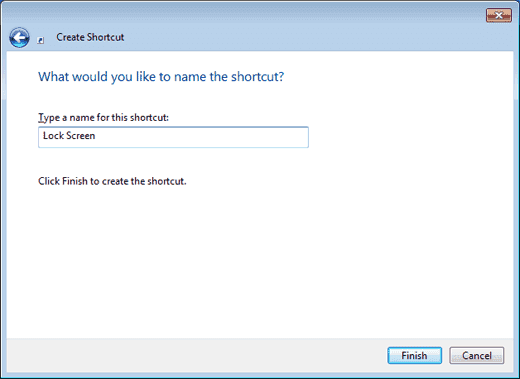 Tagad jums ir ekrāna bloķēšanas ikona, uz kuras varat veikt dubultklikšķi, kad pametat savu galdu.
Tagad jums ir ekrāna bloķēšanas ikona, uz kuras varat veikt dubultklikšķi, kad pametat savu galdu.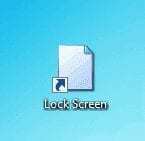
Varat pat spert soli tālāk un piespraust to savai uzdevumjoslai. Noklikšķiniet uz tā vienreiz un bloķējiet ekrānu.